win7系统如何关闭u盘自动运行
2017-02-28
相关话题
如果我们禁用u盘自动运行就能够减少电脑中毒的可能,那么win7系统如何关闭u盘自动运行呢?下文小编就分享了win7系统关闭u盘自动运行的方法,希望对大家有所帮助。
win7系统关闭u盘自动运行的方法
1、点击桌面左下角的“开始”,然后在开始菜单中点击“运行”选项,如下图所示:
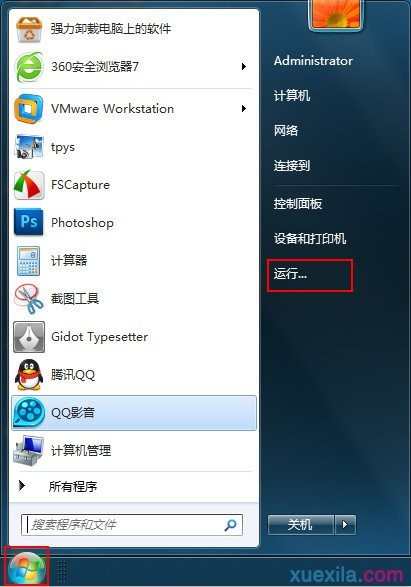
2、在运行窗口中,我们输入“regedit”指令,按下“确定”按钮执行,如下图所示:
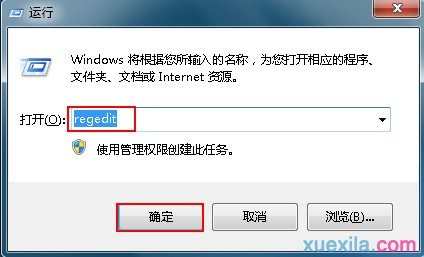
3、接着会进入到注册表编辑器窗口中,双击打开“HKEY_LOCAL_MACHINE”文件夹,然后依次点击“SYSTEM—CurrentControlSet—services--USBSTOR”,如下图所示:
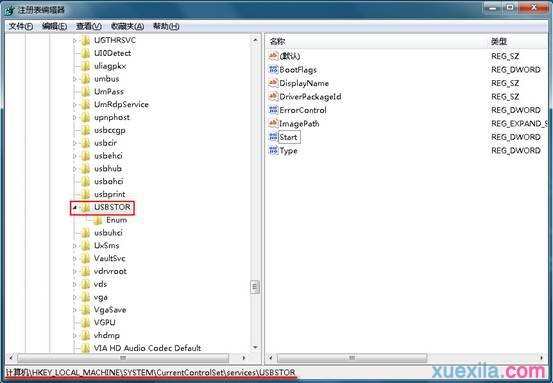
4、选定USBSTOR文件夹后,在右边的属性栏中找到Start选项,双击编辑它,如下图所示:
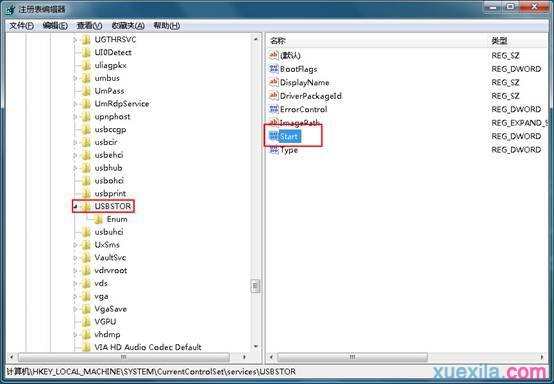
5、在Start的编辑窗口中,我们将数值数据改为“4”,然后点击“确认”按钮,如下图所示:

win7系统如何关闭u盘自动运行相关文章:
1.U盘在电脑上显示不出来怎么办
2.电脑插上U盘没反应的解决方法
3.U盘在电脑中显示0内存的解决方法
4.电脑识别U盘的速度很慢怎么办
5.电脑提高U盘传输速度的方法
6.如何解决U盘插入电脑不能显示